您好,登录后才能下订单哦!
这篇文章主要介绍了Vivado板卡文件如何安装,具有一定借鉴价值,感兴趣的朋友可以参考下,希望大家阅读完这篇文章之后大有收获,下面让小编带着大家一起了解一下。
1 什么是板卡文件?
首先先介绍一下什么是板卡文件,在安装完Vivado开发工具之后,在安装目录下会有一个board_files的文件夹。例如,Vivado安装在C盘,则board_files文件夹路径为:
C:\Xilinx\Vivado\2018.1\data\boards
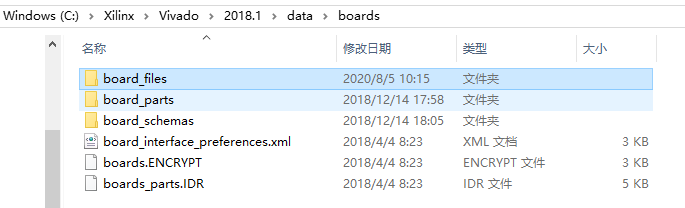
该文件夹中仅包含支持Xilinx官方出品的FPGA板卡的XML文件。
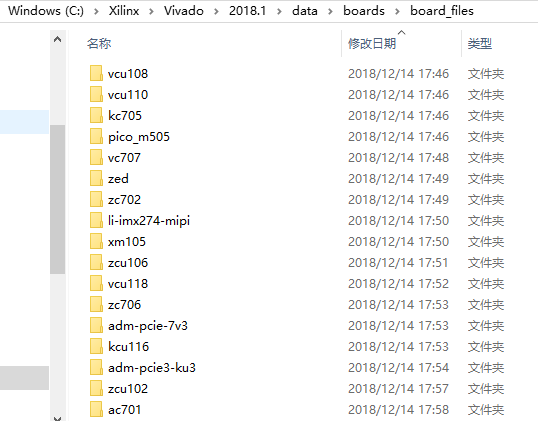
XML文件定义了板卡上的不同接口,如:拨码开关,按键,LED灯,USB-UART串口,DDR,以太网接口等。
有了板卡支持文件后,在管脚定义时可以很方便的选择不同的接口。比如,在使用 AXI GPIO IP 时,可以直接在IP定制化界面,选择板卡支持的接口映射到该GPIO模块输出。
2 安装流程
下载并解压板卡压缩文件:https://github.com/Digilent/vivado-boards
压缩文件包含一个new/board_files文件夹,将这个文件夹解压后将new/board_files文件夹下的内容拷贝到上面提到的Vivado安装目录下的board_files文件夹中。
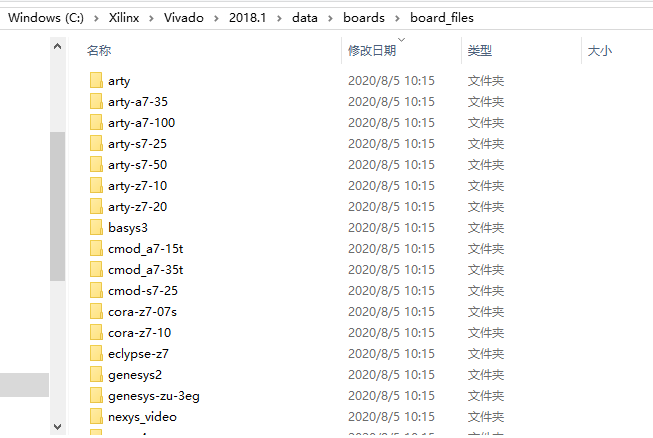
1)·拷贝board_files文件夹下的内容
2)·切换到Vivado安装目录下的board_files文件夹
(C:\Xilinx\Vivado\2015.1\data\boards\board_files)
3)·将拷贝的内容粘贴至board_files文件夹下
4)·重启Vivado
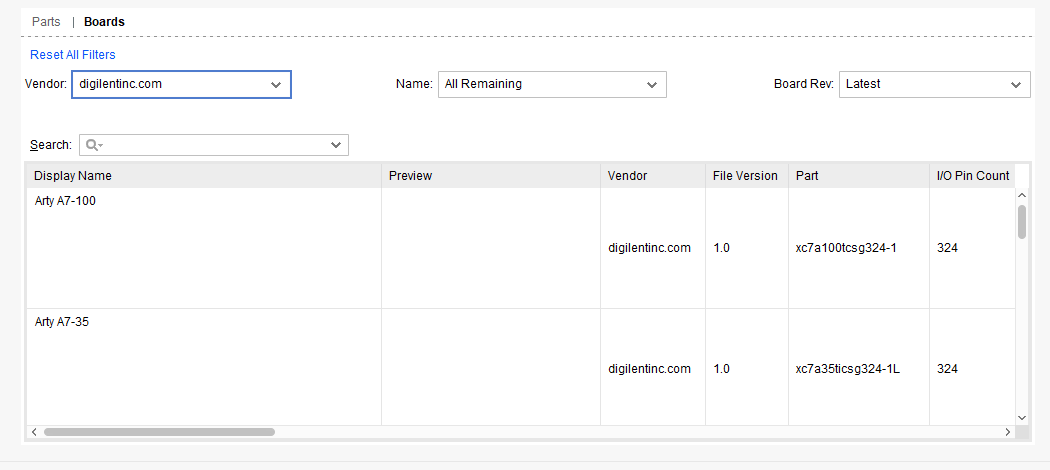
完成板卡文件安装后,可以针对 FPGA板卡创建基于IP核的Vivado工程设计。
感谢你能够认真阅读完这篇文章,希望小编分享的“Vivado板卡文件如何安装”这篇文章对大家有帮助,同时也希望大家多多支持亿速云,关注亿速云行业资讯频道,更多相关知识等着你来学习!
免责声明:本站发布的内容(图片、视频和文字)以原创、转载和分享为主,文章观点不代表本网站立场,如果涉及侵权请联系站长邮箱:is@yisu.com进行举报,并提供相关证据,一经查实,将立刻删除涉嫌侵权内容。